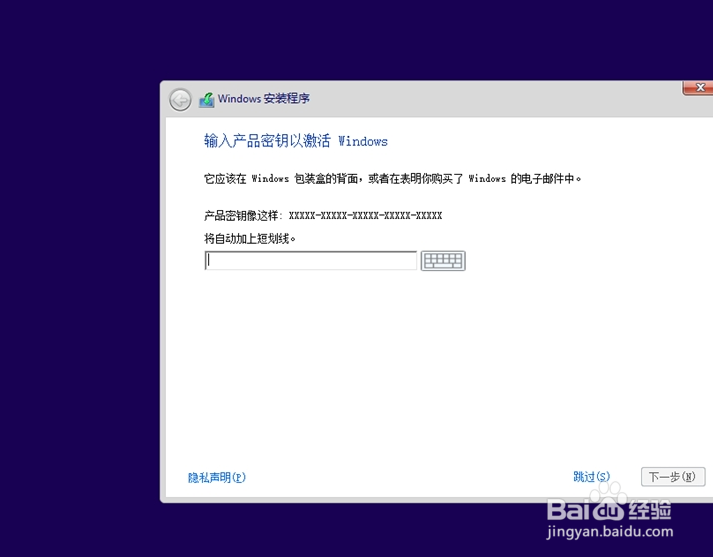1、开始安装Windows 10,在输入序列号这一步,可以输入家庭版或专业版的序列号
2、如果你"跳过"了序列号,则会出现版本选择页
3、安装完成之后,输入Windows 10的序列号
4、Windows 10家庭版没有KMS序列号,你需要找一个"零售版"的序列号,安装完系统之后,在"控制面板→系统和安全→系统",查看版本
5、现在开始升级到企业版单击"下一步",或者单击"激活Windows 10",如果已经激活,则是"更改产品密钥"
6、进入"更新和安全"对话框,在"激活"中单击"更改产品密钥"
7、在"输入产品密钥"对话框,输入更改版本的序列号(如果是家庭版,茸垂扌馔则可以输入专业版、企业版或教育版的序列号,如果原来是专业版,则可以输入企业版或教育版的序列号)
8、在"升级你的Windows版本"对话框,单击"开始升级"
9、之后开始升级
10、之后系统会自动重启,进入系统之后,提示升级己完成
11、升级完成,进入系统